photoshop滤镜简单打造漂亮高光背景(3)
来源:sc115.com | 163 次浏览 | 2015-09-16
标签: 滤镜 背景
10、再刚才操作的图层下面新建一个图层,填充深蓝色:#08208A,把图层混合模式改为“变暗”,加上图层蒙版用黑白渐变由右上至左下拉出透明效果,如效果图12。 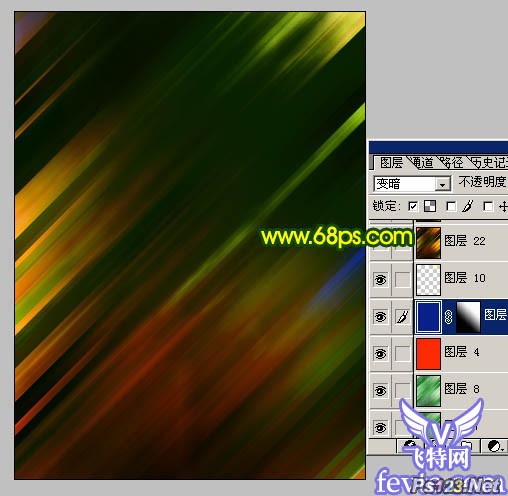
<图12>
11、新建一个图层,盖印图层,然后把图层混合模式改为“颜色减淡”,图层不透明度改为:60%,效果如效果图13。 
<图13> 12、创建色彩平衡调整图层,适当调绿一点,效果如下图。 
<图14>
13、新建一个图层,盖印图层,执行:滤镜 > 模糊 > 高斯模糊,数值为5,确定后把图层混合模式改为“滤色”,效果如效果图15。 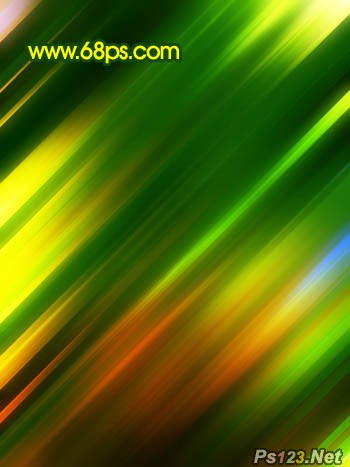
<图15>
14、新建一个图层,盖印图层,按Ctrl + Shift + U去色,然后把图层混合模式改为“叠加”,效果如效果图16。 
<图16> 15、用钢笔工具勾出一个45度的矩形选区,如效果图17,然后创建曲线调整图层,适当调亮一点,效果如效果图18。 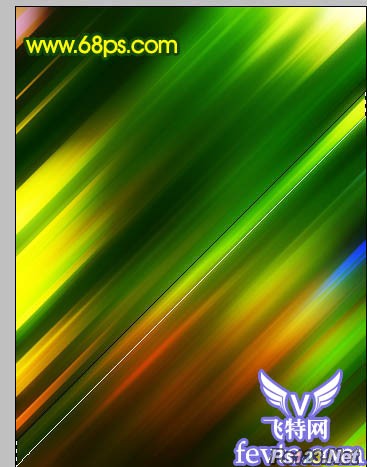
搜索: 滤镜 背景
- 上一篇: photoshop滤镜打造逼真皮革材质
- 下一篇: photoshop滤镜打造逼真的泥巴
 影视配音01
影视配音01